TOA Electronics 410-1689-203A/AMW51EU – страница 4
Инструкция к Устройству ввода TOA Electronics 410-1689-203A/AMW51EU
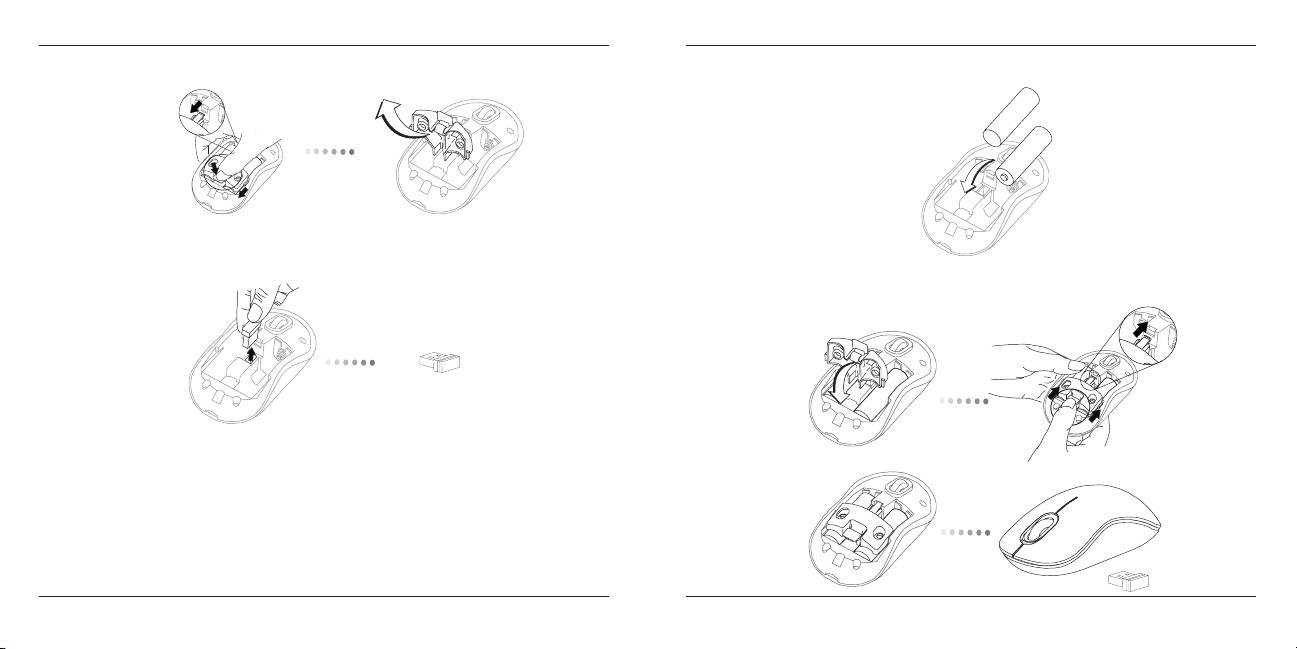
Targus Wireless Comfort Laser Mouse
Targus Wireless Comfort Laser Mouse
118
119
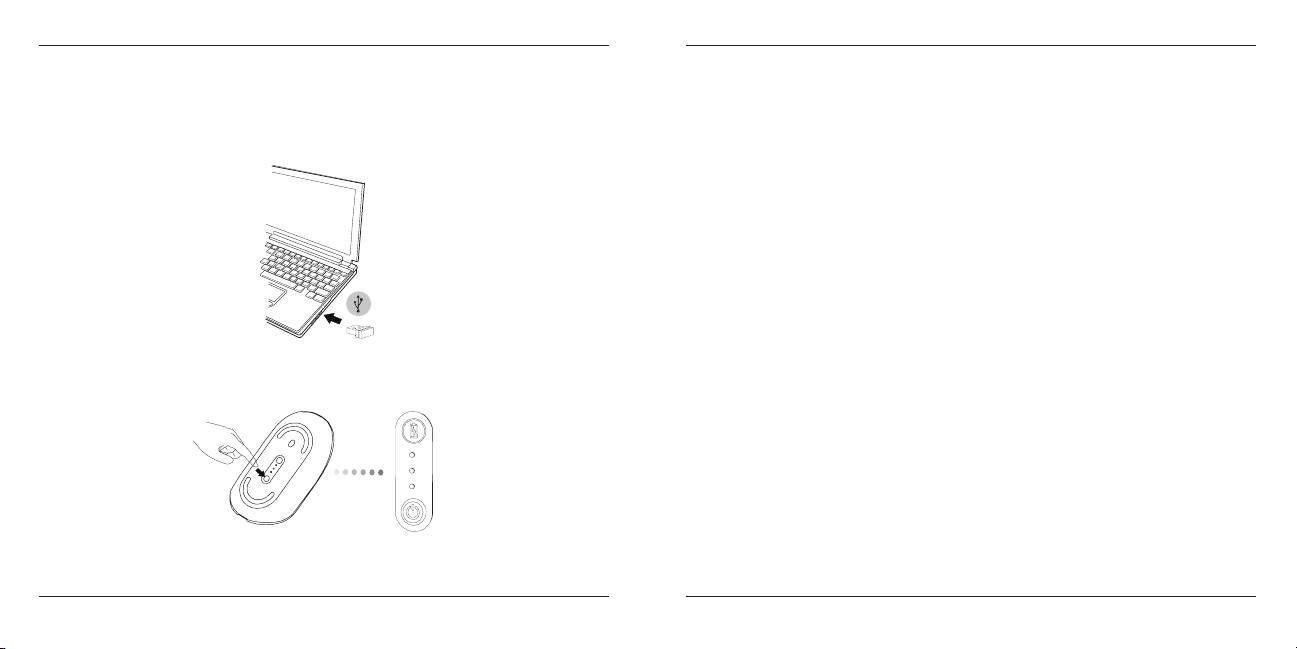
Targus Wireless Comfort Laser Mouse
Targus Wireless Comfort Laser Mouse
120
121
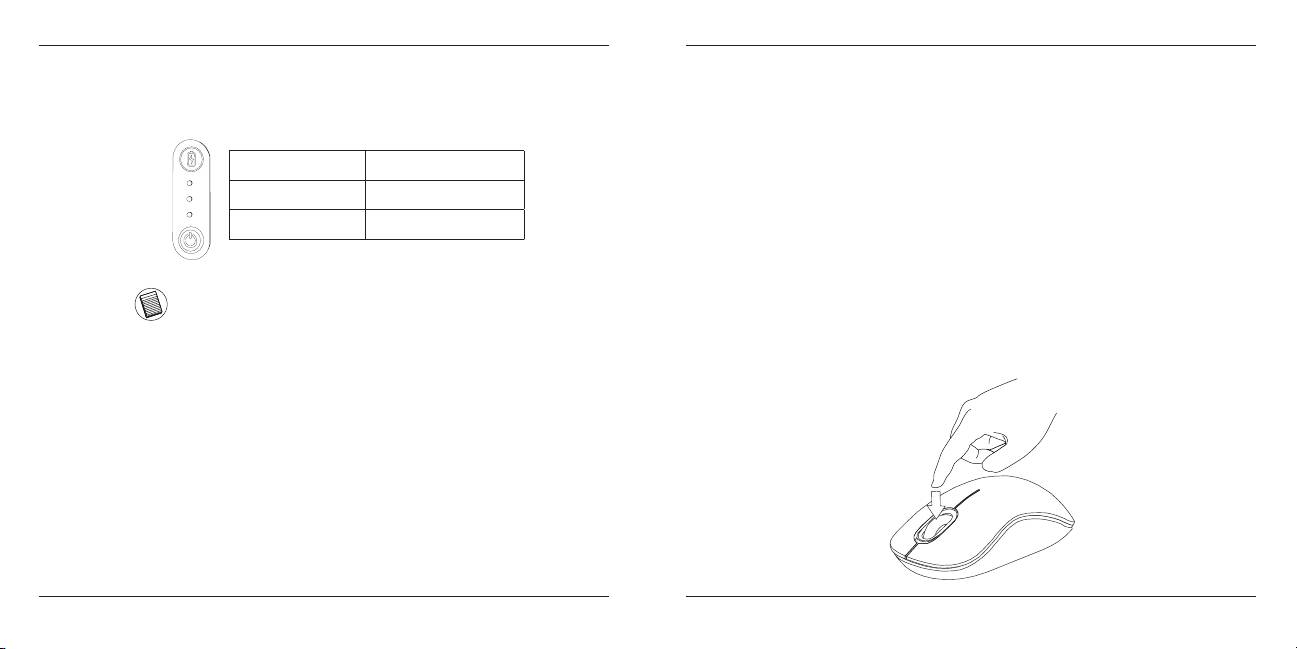
Targus Wireless Comfort Laser Mouse
Targus Wireless Comfort Laser Mouse
www.targus.com
122
123
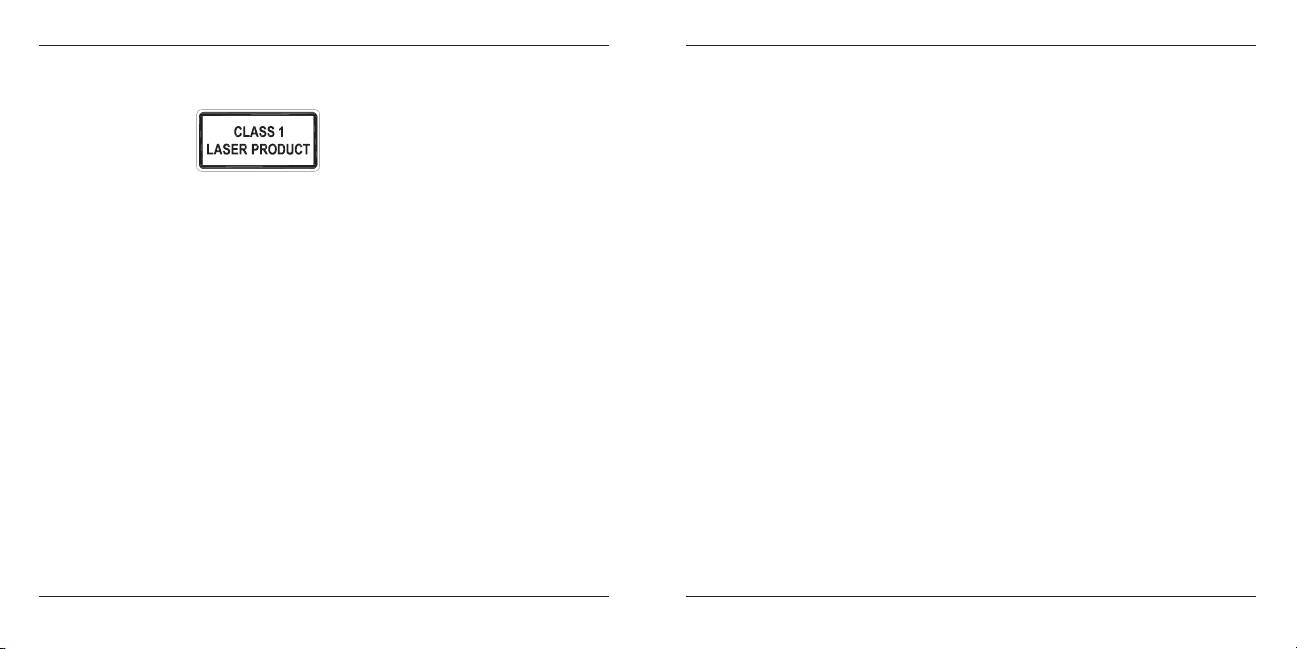
Targus Wireless Comfort Laser Mouse
Targus Wireless Comfort Laser Mouse
FIGYELEM
124
125
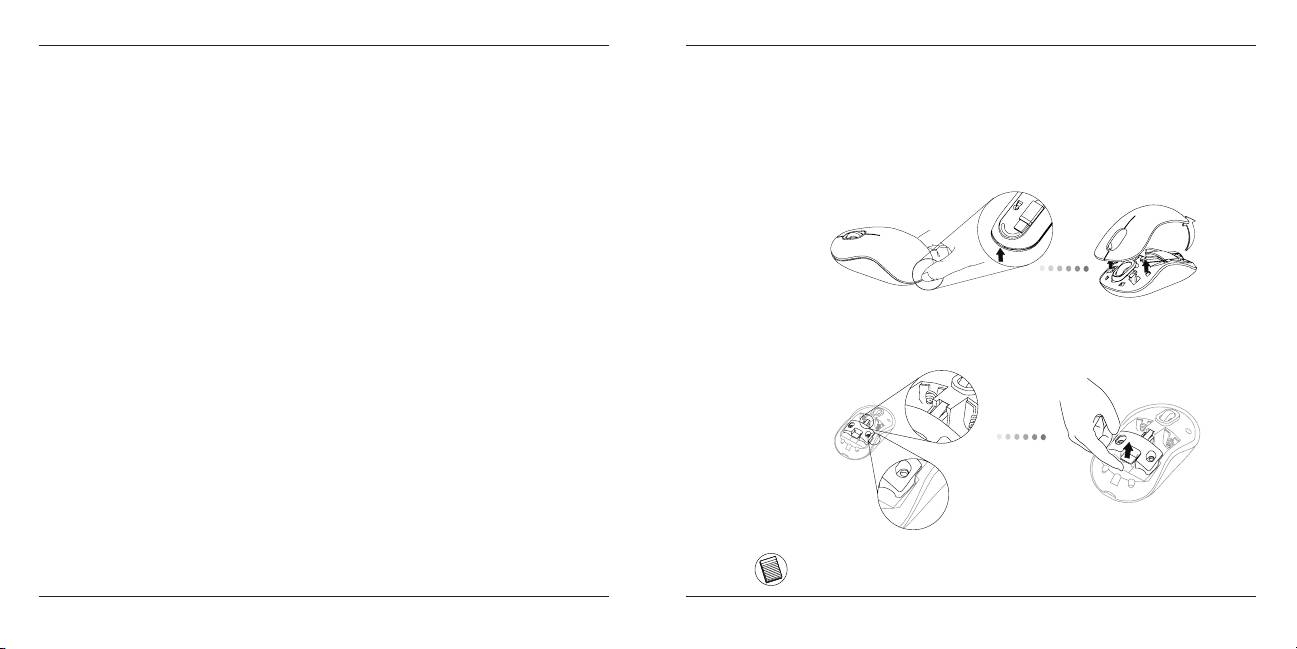
Targus Wireless Comfort Laser Mouse
Targus Wireless Comfort Laser Mouse
ITIntroduzione
Installare le batterie
Grazie per aver acquistato il Mouse laser Comfort Wireless Targus. Il
1. Rimuovere il coperchio dalla parte superiore del mouse usando l’incavo
ricevitore micro USB che lo accompagna è sufficientemente piccolo
sul retro. Sollevare il coperchio con cura come mostrato nel diagramma.
da poterlo lasciare collegato al computer o da riporlo semplicemente
dentro il mouse quando si viaggia. È un apparecchio plug and play quindi
non occorre software aggiuntivo. Si può scaricare il programma delle
caratteristiche supplementari relative alla rotella di scorrimento dal sito
Targus.
Contenuto
• Mouse Laser Comfort Wireless targus
• 2 x batterie AA
2. Rimuovere il clip di sicurezza della batteria premendo sulla sua parte
• Micro ricevitore USB
centrale e facendolo scorrere sulla parte posteriore del mouse.
• Guida per l’utente
Sollevarlo e farlo ruotare in modo da toglierlo di mezzo.
Requisiti necessari al sistema
Hardware
• Interfaccia USB
Sistema operativo
®
• Microsoft Windows
2000
®
• Microsoft Windows
XP
®
• Microsoft Windows Vista
®
• Microsoft Windows
7
®
• Mac OS
X 10.4 o successivo
NOTA: IL CLIP DI SICUREZZA DELLA BATTERIA DEVE TROVARSI BLOCCATO IN POSIZIONE
PRIMA DI POTER RIMETTERE IL COPERCHIO DEL VANO BATTERIA.
126
127
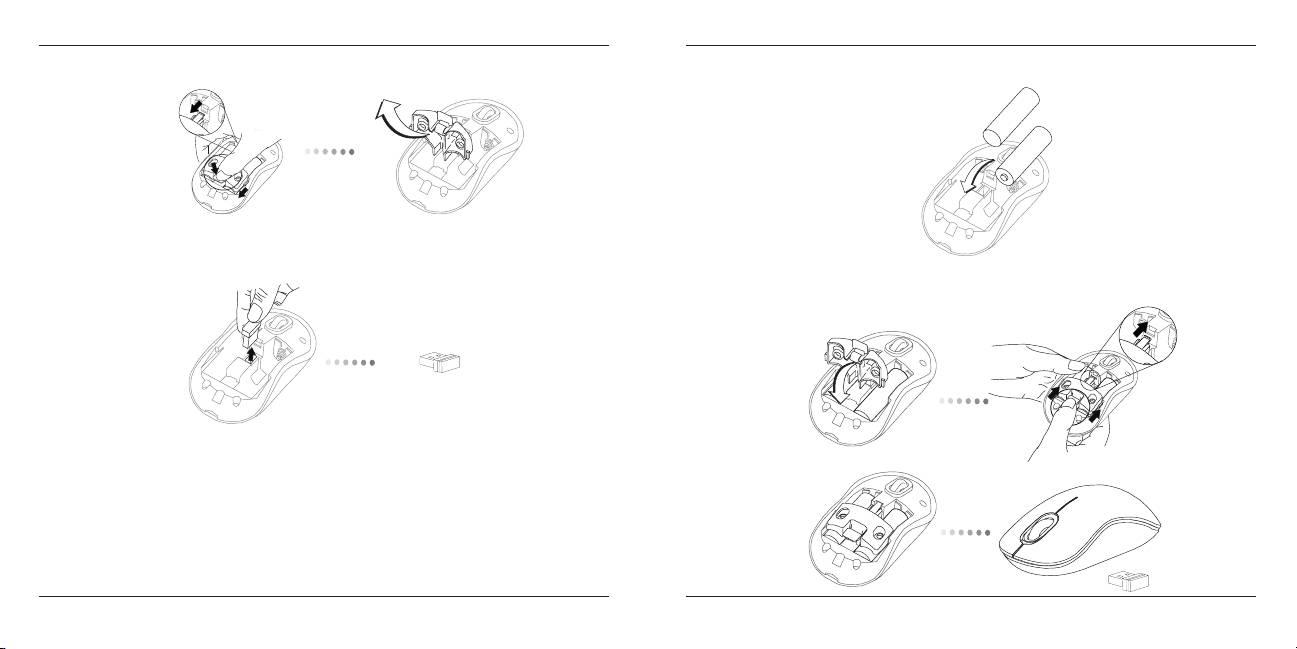
Targus Wireless Comfort Laser Mouse
Targus Wireless Comfort Laser Mouse
3. Rimuovere il micro ricevitore USB che si trova nel vano centrale.
5. Riposizionare il clip di sicurezza delle batterie facendolo scorrere in
avanti fino a che scatta in posizione poi riposizionare il coperchio delle
batterie.
Micro ricevitore USB
4. Inserire due batterie AA, assicurandosi che il lato positivo (+) e negativo
(-) delle batterie corrispondano agli indicatori di polarità del vano
batterie.
128
129
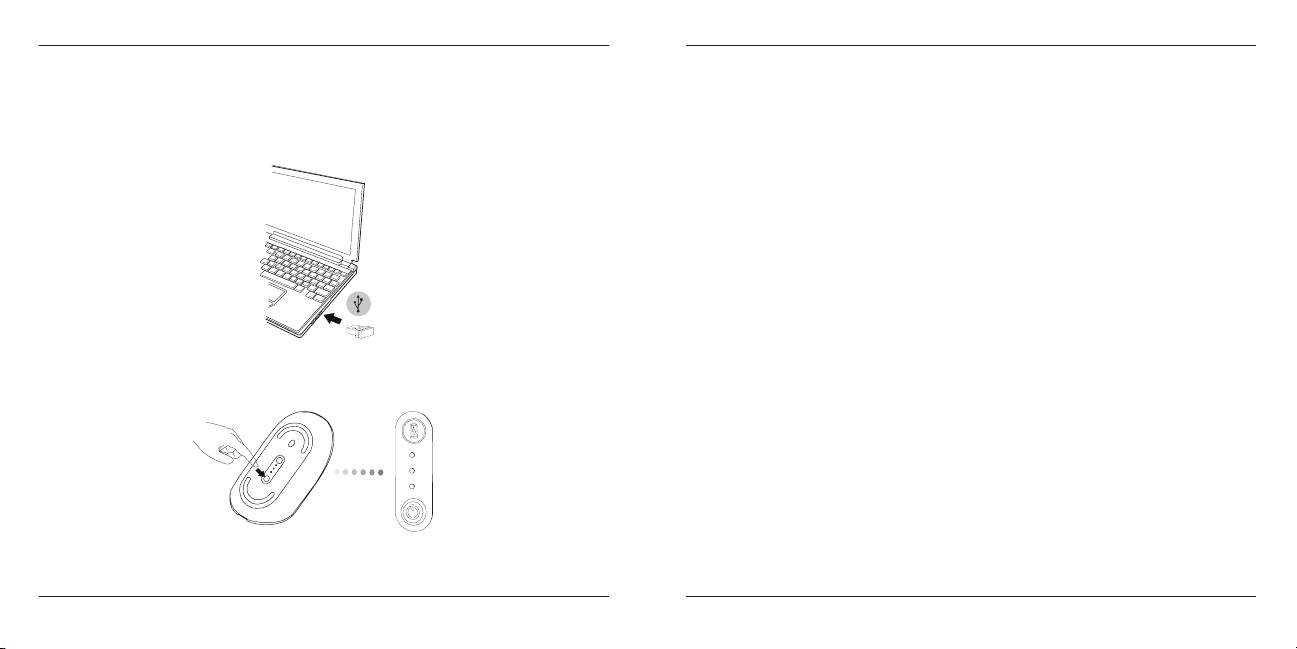
Targus Wireless Comfort Laser Mouse
Targus Wireless Comfort Laser Mouse
Accensione:
Stabilire il collegamento
Premere e tenere premuto il tasto di alimentazione per 3 secondi poi rilas-
ciare.
(A) Inserire il ricevitore USB in una porta USB disponibile del computer.
L’indicatore di durata della batteria si illuminerà brevemente indicando il
livello corrente di carica delle batterie.
Spegnimento:
Premere e tenere premuto il tasto di alimentazione del mouse per 3
secondi e rilasciare.
L’indicatore di durata della batteria si illuminerà brevemente e poi si speg-
nerà.
Controllo batteria:
Dopo aver acceso il mouse premere rapidamente e rilasciare il tasto di
alimentazione.
L’indicatore di durata della batteria si illuminerà mostrando il livello cor-
rente di carica delle batterie.
(B) Accendere il mouse premendo il tasto di alimentazione che si trova
sotto il mouse per 3 secondi, poi rilasciare.
Modalità di risparmio energetico:
Dopo un prolungato periodo di tempo, se non si usa il mouse, entrerà
automaticamente in modalità di risparmio energetico per prolungare la
durata delle batterie.
Fare clic su un tasto qualsiasi del mouse per riprendere il funzionamento
normale. Possono occorrere alcuni secondi perché si riconnetta al com-
puter.
Tasto di alimentazione
Questo mouse è plug and play. Funzionerà automaticamente quando il
ricevitore USB è collegato al computer.
130
131
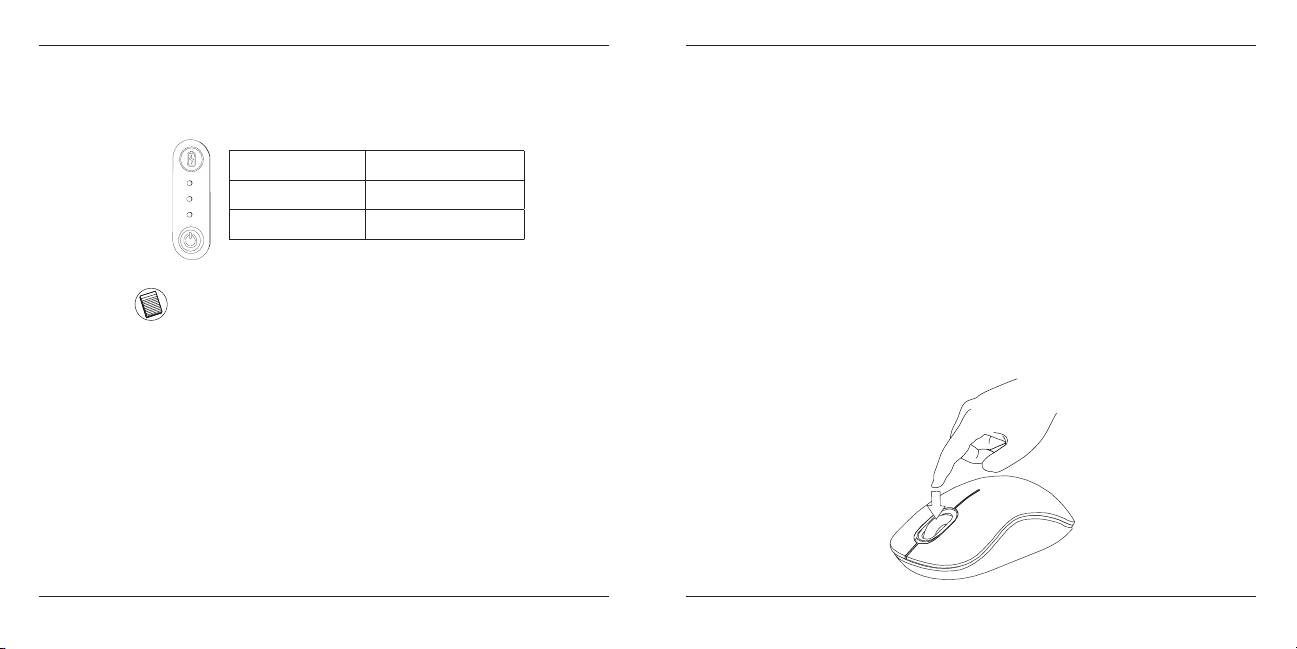
Targus Wireless Comfort Laser Mouse
Targus Wireless Comfort Laser Mouse
Indicatore di durata della batteria
Programmare il mouse
(Solo per Windows)
Per accedere alle caratteristiche avanzate di scorrimento della rotella
occorre scaricare e installare il driver del software. Si può scaricare dal
seguente sito:
Visitare www.targus.com per scaricare e installare il driver.
Una volta completata l’installazione, aprire il software del driver
e selezionare le impostazioni desiderate per la rotella. Chiudere
NOTA: QUANDO LA PRIMA LUCE LAMPEGGIA, SOSTITUIRE LE BATTERIE
l’applicazione del software del driver e siete pronti. Attivare le
caratteristiche selezionate premendo sulla rotella di scorrimento.
Gestione della carica
• Per prolungare la vita delle batterie spegnere il mouse durante il
trasporto o quando non lo si usa.
132
133
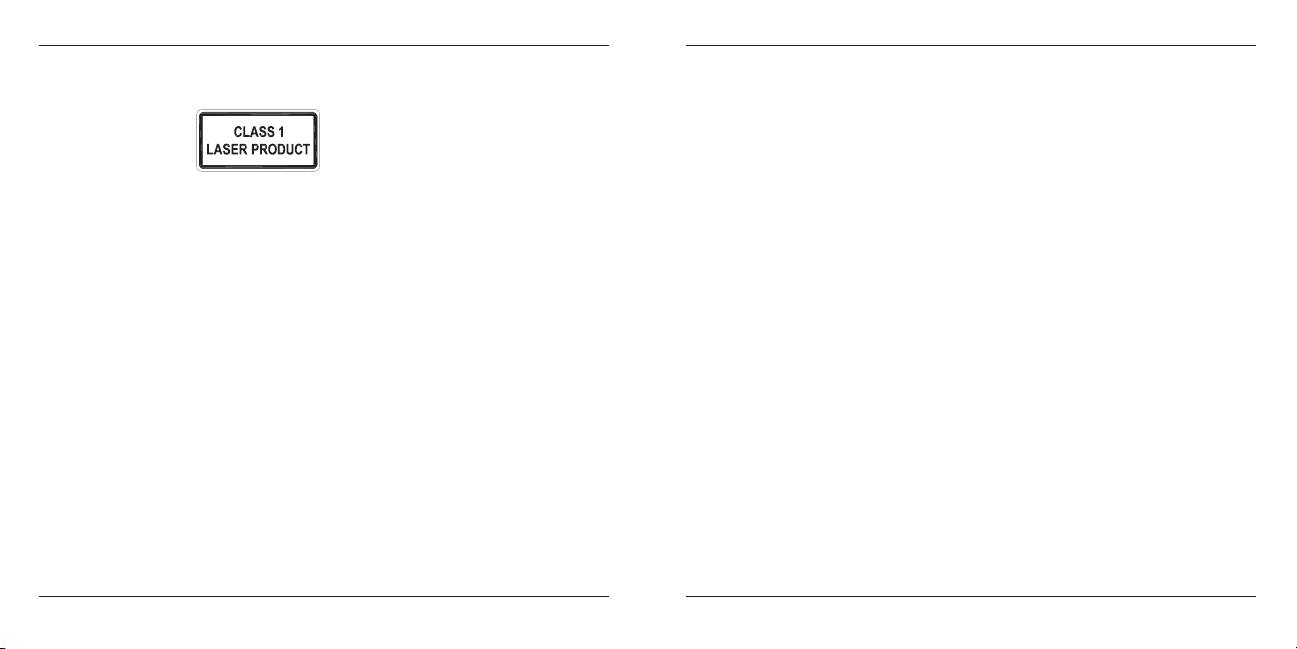
Targus Wireless Comfort Laser Mouse
Targus Wireless Comfort Laser Mouse
CAUTELA
134
135
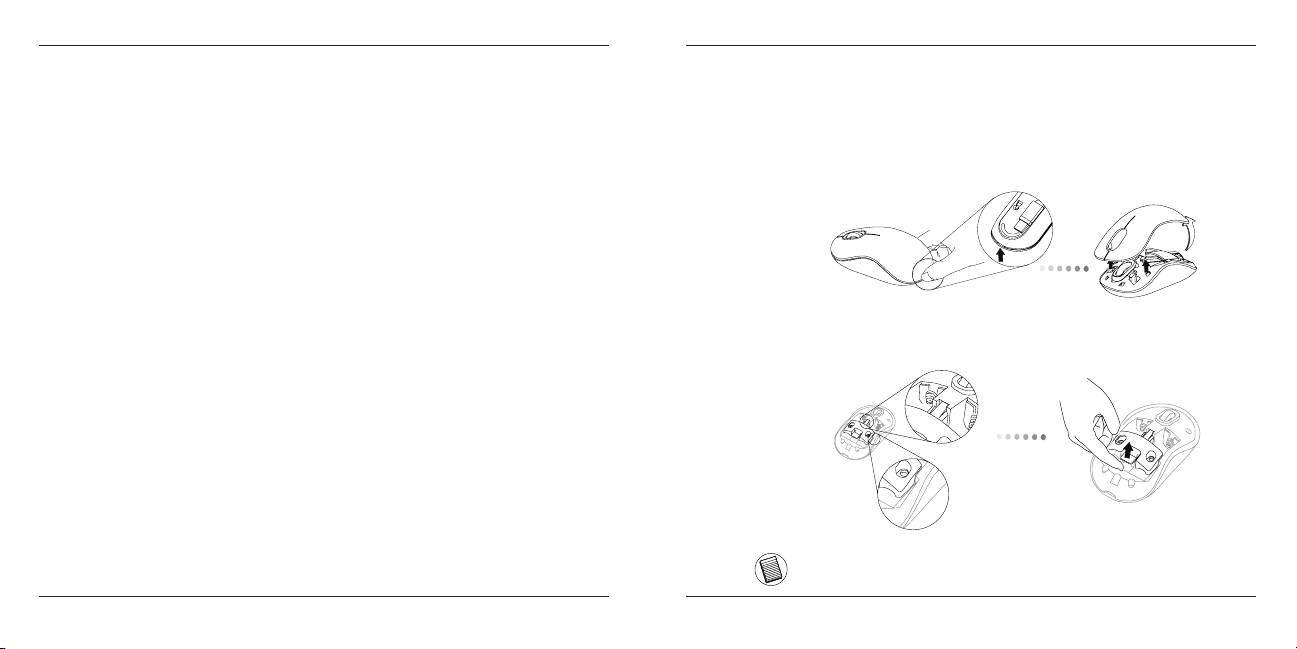
Targus Wireless Comfort Laser Mouse
Targus Wireless Comfort Laser Mouse
®
®
®
®
®
136
137
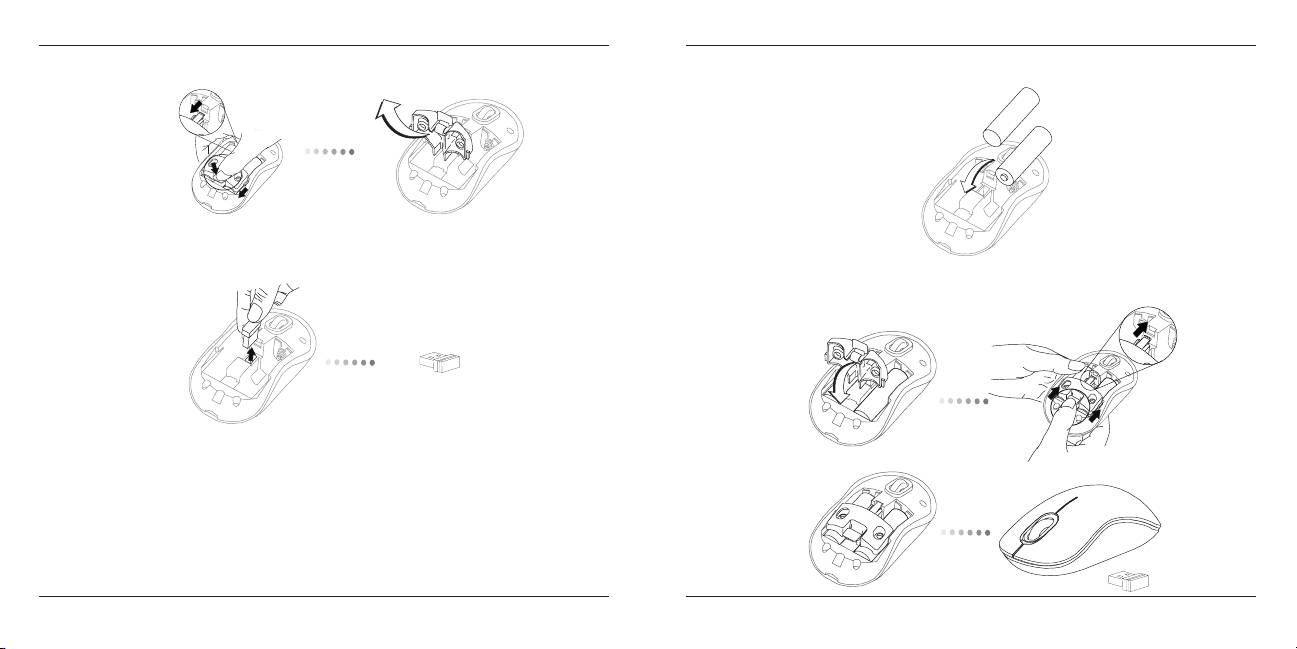
Targus Wireless Comfort Laser Mouse
Targus Wireless Comfort Laser Mouse
138
139
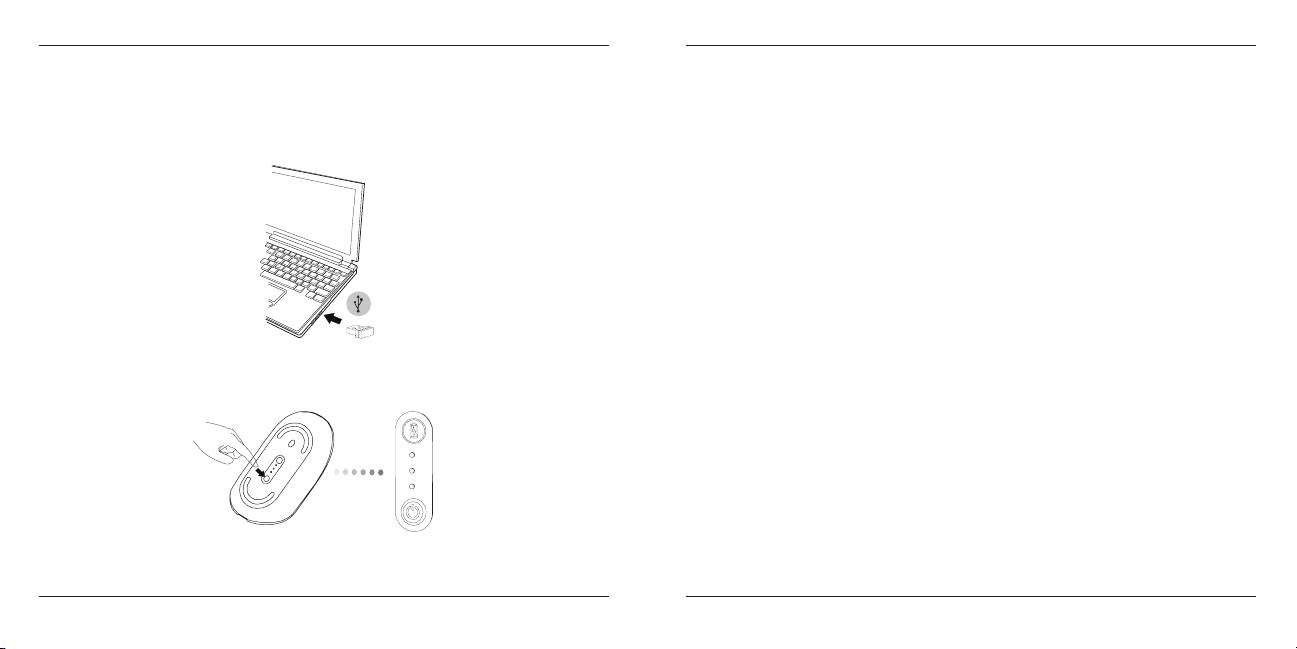
Targus Wireless Comfort Laser Mouse
Targus Wireless Comfort Laser Mouse
140
141
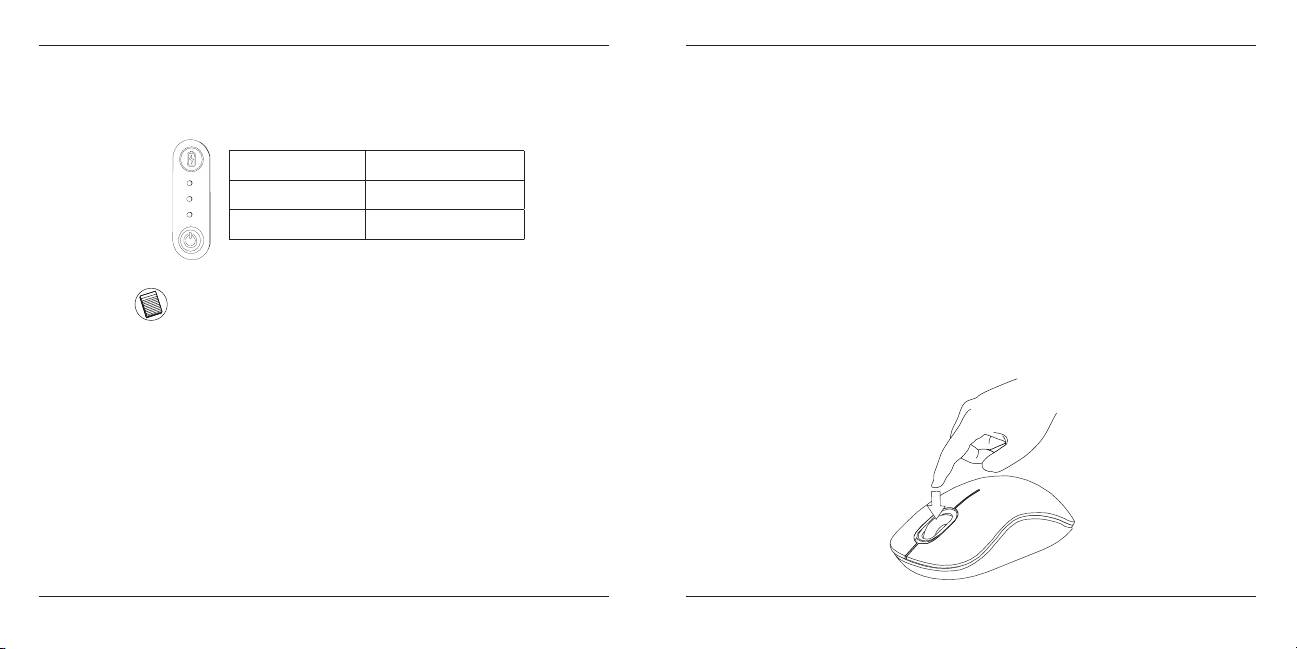
Targus Wireless Comfort Laser Mouse
Targus Wireless Comfort Laser Mouse
www.targus.com
142
143
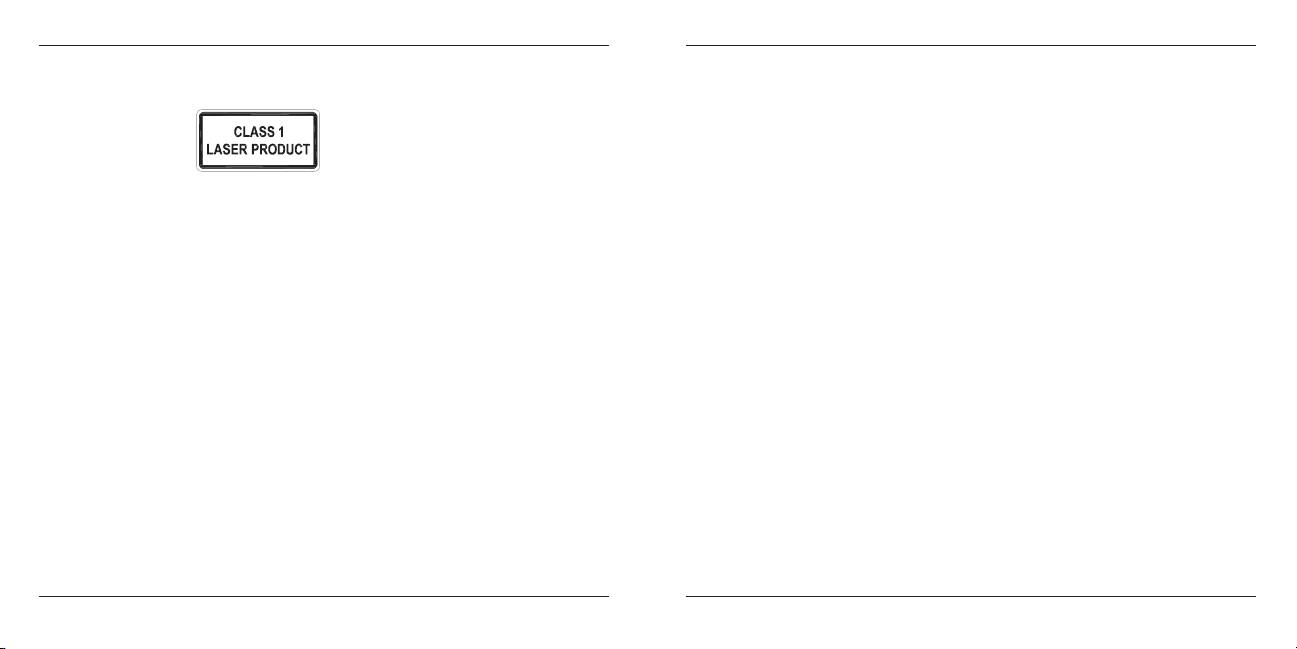
Targus Wireless Comfort Laser Mouse
Targus Wireless Comfort Laser Mouse
144
145

Targus Wireless Comfort Laser Mouse
Targus Wireless Comfort Laser Mouse
®
®
®
®
®
146
147
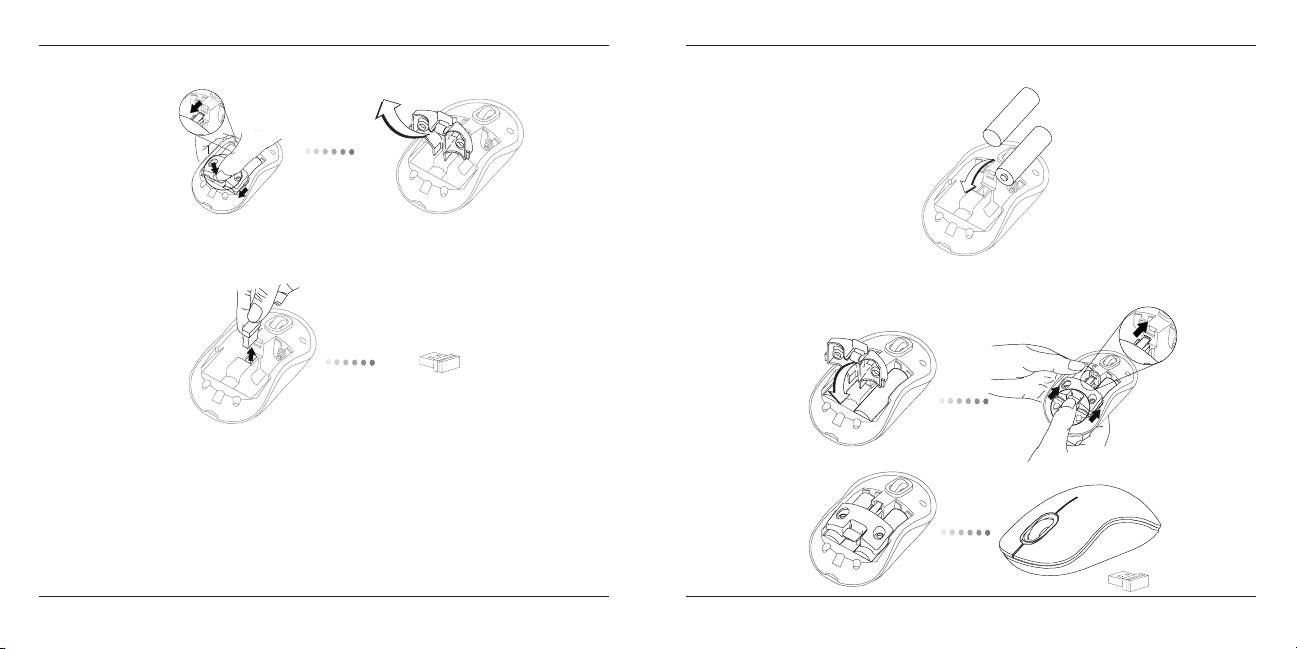
Targus Wireless Comfort Laser Mouse
Targus Wireless Comfort Laser Mouse
148
149
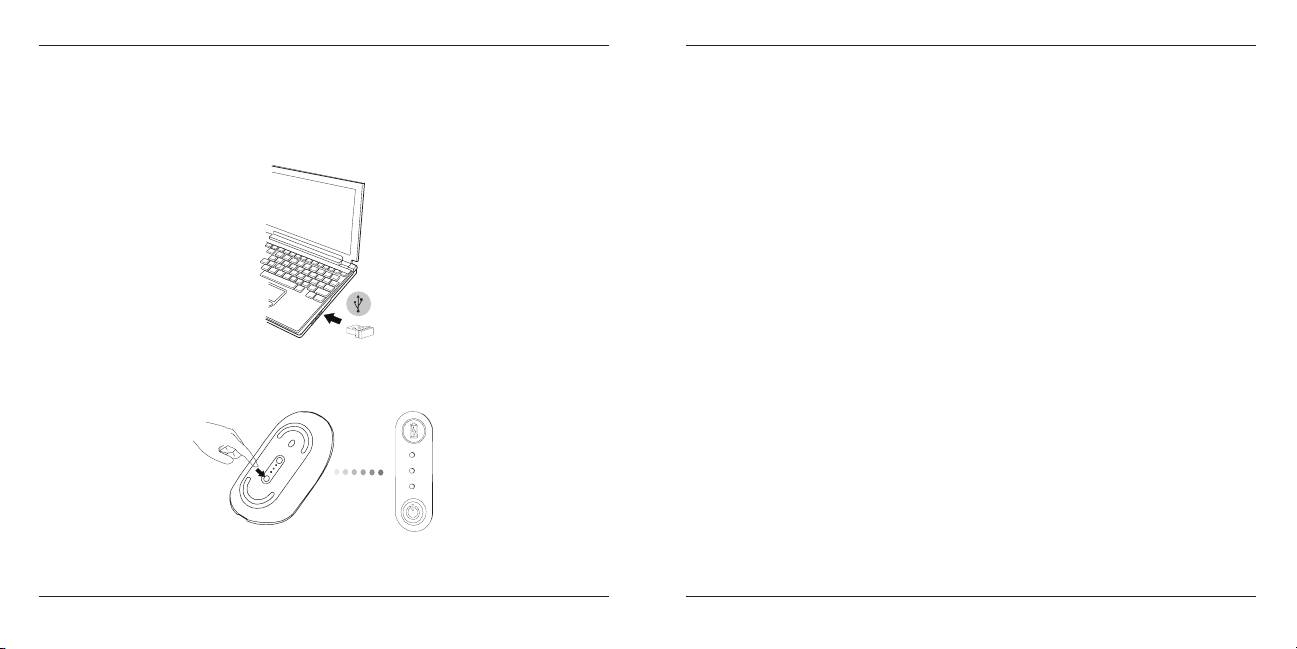
Targus Wireless Comfort Laser Mouse
Targus Wireless Comfort Laser Mouse
150
151
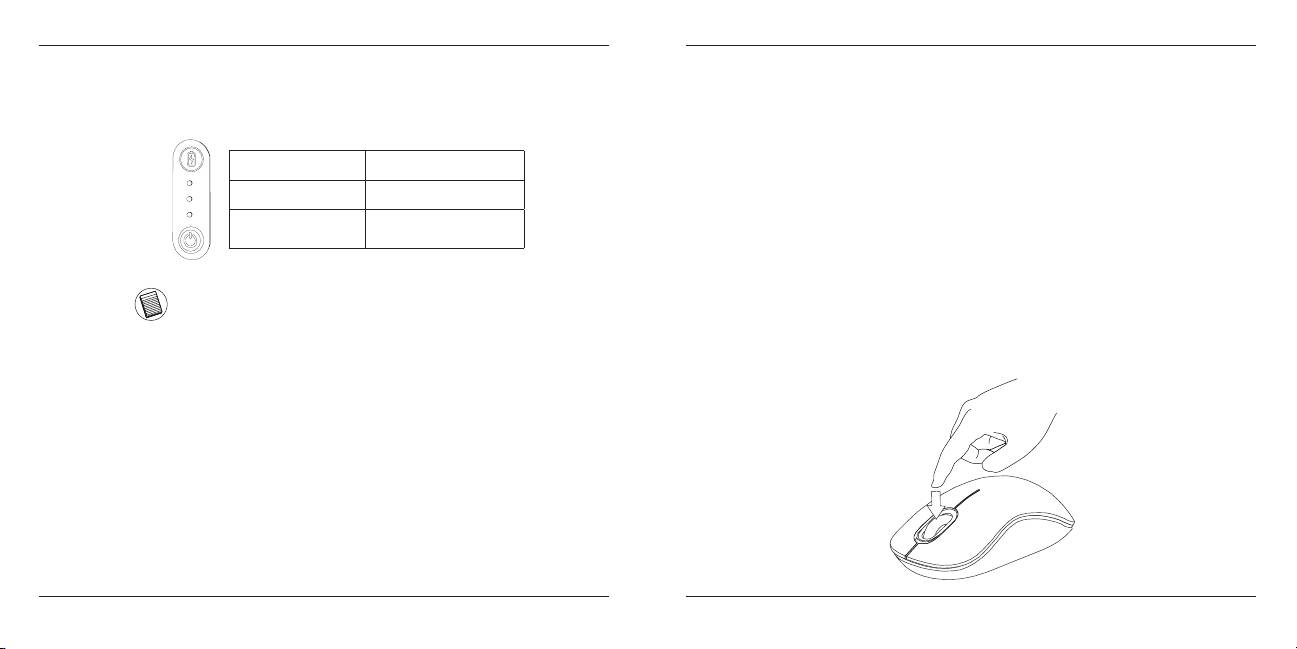
Targus Wireless Comfort Laser Mouse
Targus Wireless Comfort Laser Mouse
www.targus.com
152
153
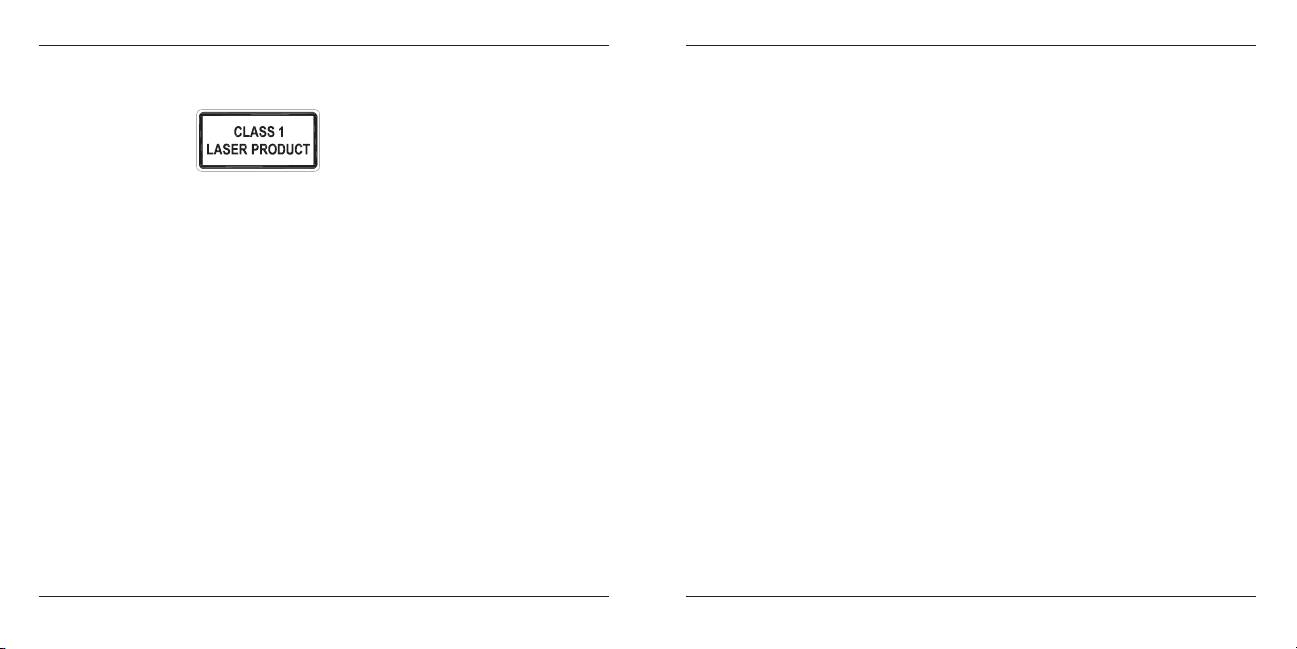
Targus Wireless Comfort Laser Mouse
Targus Wireless Comfort Laser Mouse
154
155
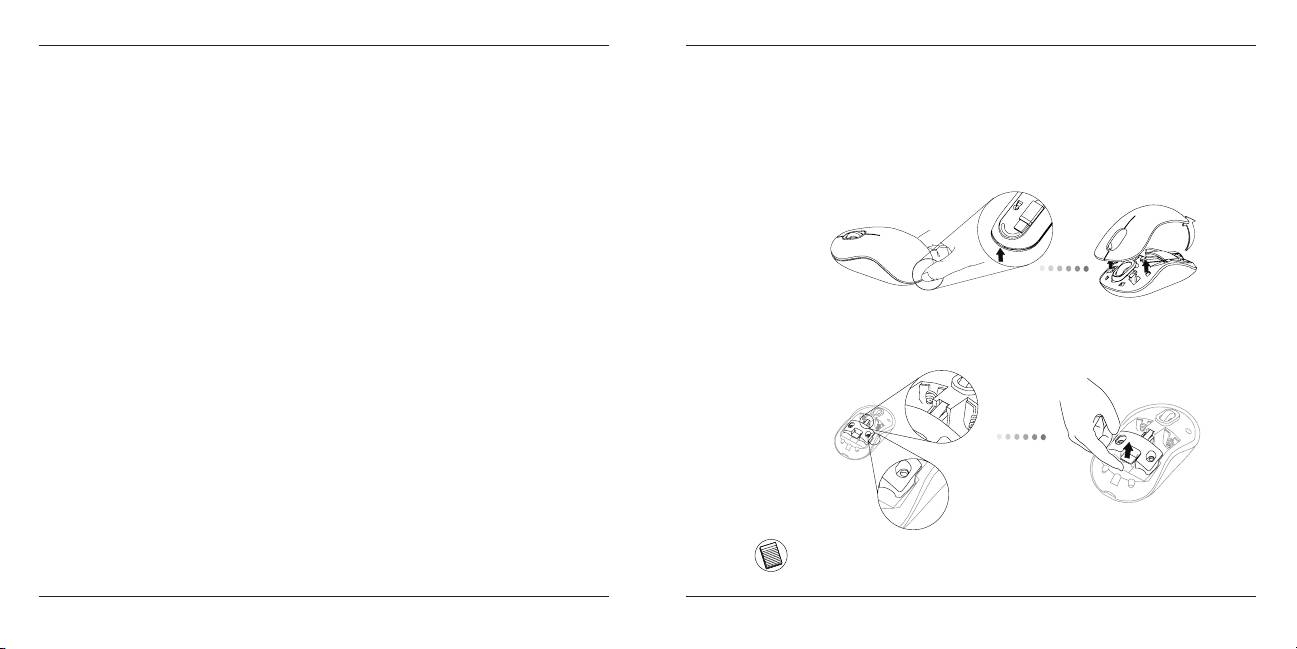
Targus Wireless Comfort Laser Mouse
Targus Wireless Comfort Laser Mouse
NLIntroductie
De batterijen installeren
Hartelijk dank voor de aanschaf van de Targus Wireless Comfort Laser
1. Verwijder het batterijdeksel van de bovenkant van de muis door de
Mouse (Targus Draadloze Comfort Lasermuis). De bijgeleverde micro
gleuf aan de achterkant te gebruiken. Til het deksel voorzichtig op zoals
USB ontvanger is klein genoeg om tijdens uw reizen op uw computer
aangegeven in het figuur.
aangesloten te blijven maar het kan ook eenvoudig worden opgeborgen
in de muis. Dit is een “plug-n-play” (“insteken en spelen”) apparaat en
u heeft daarom geen extra software nodig. Een programma voor de
toevoeging van het geavanceerde scrollwieltje kan worden gedownload
van de Targus website.
Inhoud
• Targus Wireless Comfort Laser Mouse (Targus Draadloze Comfort
Lasermuis)
2. Verwijder de veiligheidsclip van de batterij door het middelste gedeelte
• 2 x AA batterijen
van de clip in te drukken en het terug te schuiven, naar de achterkant
• Micro USB ontvanger
van de muis. Til de clip op en draai het naar de zijkant.
• Gebruikershandleiding
Systeemvereisten
Hardware
• USB communicatie
Besturingssysteem
®
• Microsoft Windows
2000
®
• Microsoft Windows
XP
®
• Microsoft Windows Vista
®
• Microsoft Windows
7
OPMERKING: DE VEILIGHEIDSCLIP VAN DE BATTERIJ MOET IN DE VEILIGE, VERGREN-
®
• Mac OS
X 10.4 of recenter
DELDE POSITIE ZIJN VOORDAT HET BATTERIJDEKSEL WEER TERUG OP ZIJN PLAATS KAN
WORDEN GEZET.
156
157

